Le fait de vider la mémoire cache d’un appareil Macbook vous permettra de gagner de l’espace sur votre disque dur Mac, si votre système Mac est trop volumineux et que vous souhaitez optimiser le stockage de votre Mac par exemple. Il est vrai que votre appareil Macbook s’entretient tout seul, mais pourquoi ne pas l’aider un petit peu, en faisant vous aussi votre part de ménage? Vider les caches vous permettra de continuer à utiliser un appareil Macbook au top de sa performance. Cet article vous liste les différents types de caches que vous pouvez nettoyer sur votre appareil Macbook ainsi que les étapes à suivre afin de les supprimer efficacement.

Les différents types de mémoire cache dont votre Macbook dispose
Votre appareil Apple contient trois différents types de caches que vous pouvez supprimer. Il est important nettoyer les caches de votre ordinateur régulièrement afin d’optimiser les performances de votre Mac et de libérer de l’espace disque dur occupé inutilement par une quantité trop importante de caches. Voici les trois types de caches que vous trouverez sur votre disque dur Macbook:
Le cache de navigateur
Tous les navigateurs, qu’il s’agisse de Google Chrome, de Safari ou encore de Firefox stockent automatiquement votre historique de navigation en « mettant en cache » les données des dites Web sur lesquels vous vous êtes déjà rendus. Votre navigateur met en cache des centaines de fichiers issus des nombreux sites Web que vous consultez. Les caches incluent bien entendus les nombreux cookies que vous êtes bien souvent contraints d’accepter pour continuer la navigation vers tel ou tel site. Les caches incluent également des dispositifs de suivi qui enregistrent alors des informations sur votre historique de navigation pour renvoyer des données au site.
Le cache de l’utilisateur
Ce cache est divisé en plusieurs fichiers et est créé par les applications que vous utilisez sur votre appareil Macbook, comme par exemple Outlook. Il faut savoir que chaque application crée de nouveaux caches et occupe ainsi beaucoup d’espace. Le fait de vider le cache de l’utilisateur libérera une bonne quantité d’espace disque dur sur votre appareil Apple.
Le cache système
Les données du cache système sont créées par les services systèmes intégrés à MacOS qui servent à faire fonctionner votre Mac.
Les anciens fichiers cache sont alors complètement inutiles. Ils prennent de l’espace sur le disque dur de votre appareil Macbook, encombrent votre système et ralentissent ainsi votre ordinateur Apple.Voilà pourquoi il est alors nécessaire de vider la mémoire cache d’un Macbook.
Comment supprimer manuellement les caches sur un Macbook
Il est tout à fait possible de supprimer manuellement les fichiers cache de votre appareil Macbook. Bien entendu, cela prendra plus de temps qu’en utilisant une application (voir en fin d’article). Avant de supprimer les caches, nous vous rappelons que certains caches ne doivent pas être supprimés (certaines applications stockent des données importantes relatives à l’utilisateur dans des dossiers cache par exemple). C’est pourquoi nous vous recommandons fortement de sauvegarder le dossier cache avant de supprimer son contenu. Si par la suite vous ne constatez aucun problème, vous pourrez alors supprimer cette sauvegarde. Voici les étapes à suivre afin de supprimer vous mêmes les caches de votre ordinateur Macbook:
Comment supprimer la mémoire cache navigateur sur Macbook
Bien que les navigateurs soient indispensables, ils utilisent une partie non négligeable de votre disque dur Macbook. Voici les étapes à suivre afin de vider les caches en fonction du navigateur que vous utilisez:
Vider les caches du navigateur Safari
Voici les étapes à suivre afin de nettoyer les caches du navigateur Safari:
- Dans le menu Safari, sélectionnez l’onglet Préférences
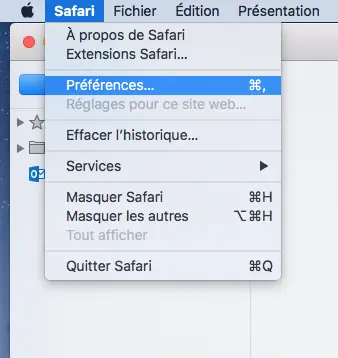
- Cliquez à présent sur l’onglet Avancées
- Activez maintenant l’option Afficher le menu Développement dans la barre des menus
- Cliquez sur Développement dans la barre des menus (la barre latérale en haut de votre écran)
- Sélectionnez Vider les caches
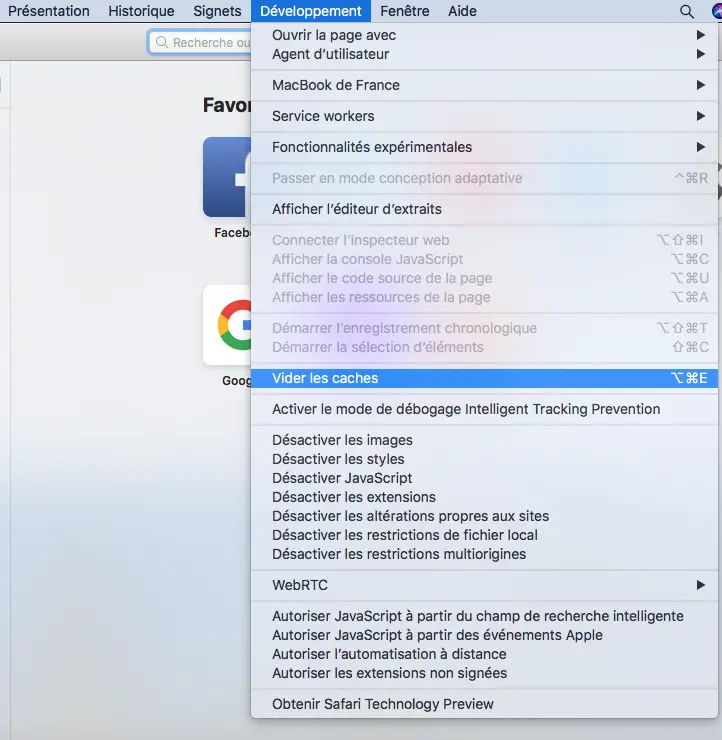
Vider les caches du navigateur Chrome
Voici les étapes à suivre afin de nettoyer les caches du navigateur Chrome:
- Cliquez sur les trois points qui se trouvent dans l’angle supérieur droit du navigateur Google Chrome
- Cliquez sur Paramètres puis Paramètres avancés
- Cliquez maintenant sur Effacer les données de navigation: vous pouvez désormais tout désélectionner, à l’exception de Images et fichiers en cache
- Validez votre opération en appuyant sur le bouton Effacer les données
Vider les caches du navigateur Firefox
Voici les étapes à suivre afin de nettoyer les caches du navigateur Firefox:
- Appuyez sur l’icône représentant un hamburger (en haut à droite)
- Sélectionnez Vie privée et sécurité
- Faites défiler les différentes options jusqu’à ce que vous tombiez sur Contenu Web en cache
- Cliquez maintenant sur Effacer pour supprimer le cache Firefox
- Vous pouvez maintenant fermer et rouvrir Firefox
Comment supprimer les caches utilisateur
Voici les étapes à suivre afin de nettoyer les caches utilisateur:
- Ouvrez le Finder puis sélectionnez Aller au dossier dans le menu Aller
- Vous devez à présent rentrer exactement: ~/Library/Caches et appuyez sur Entrée pour accéder au dossier.
- Ouvrez maintenant chaque dossier puis supprimez tout ce que vous trouvez (ne pas supprimer le dossier lui même, mais bien son contenu)
- N’oubliez pas de bien Vider la corbeille afin de vous assurer que les éléments supprimés n’encombrent désormais plus votre appareil Macbook.
Comment supprimer les caches système
Voici les étapes à suivre afin de nettoyer les caches système:
- Rendez vous dans l’espace ~/Library/Caches
- Cliquez maintenant sur Entrée afin de supprimer le contenu des dossiers portant le nom d’une application
- Ouvrez à présent les dossiers com.apple et supprimez leur contenu (encore une fois, veillez à supprimer le contenu des dossiers uniquement, et non les dossiers eux mêmes afin d’éviter toute complication)
- N’oubliez pas de bien Vider la corbeille afin de vous assurer que les éléments supprimés n’encombrent désormais plus votre appareil Macbook.
L’application CleanMyMac pour vider la mémoire cache Macbook
CleanMyMac est une application puissante pour optimiser, nettoyer et protéger votre appareil Macbook sur le long terme. l’application CleanMyMac permet ainsi de vider le cache des navigateurs Safari, Chrome et Firefox ainsi que le cache système, le cache mail, le cache utilisateur et même le cache DNS. Le cache DNS de votre Mac contient la liste de toutes les requêtes DNS résolues pour chaque site visité. Pour vider le cache DNS manuellement, il vous suffira d’ouvrir le Terminal et de saisir la commande suivante dans Terminal: sudo dscacheutil -flushcache;sudo killal -HUP mDNSRespondr;say cacje flushed. Vous n’avez plus qu’à cliquer sur le bouton Entrée afin de valider votre action. Le mot de passe administrateur vous sera alors demandé.
Voici les étapes à suivre afin de nettoyer les fichiers cache avec CleanMyMac:
- Ouvrez l’application CleanMyMac
- Sélectionnez ensuite l’onglet Système
- Appuyez sur Analyser
- Cliquez maintenant sur Nettoyer et le tour est joué!

